Kita išsami instrukcija, kaip konfigūruoti TP-LINK maršrutizatorius. Šį kartą sukonfigūruosime „TP-LINK TL-WR840N“. Įdomus maršrutizatoriaus modelis, tinkantis mažiems namams ar biurams. Aš jau viską prijungiau, patikrinau, nufotografavau, o dabar parašysiu išsamiai ir parodysiu, kaip tinkamai sukonfigūruoti maršrutizatorių TP-LINK TL-WR840N, kad jis platintų internetą jūsų įrenginiuose ir džiugintų jus savo darbu.

Apie maršrutizatorių dabar nekalbėsiu, apžvelgsiu ir apžvelgsiu atskirame straipsnyje. Labiausiai tikėtina, kad nusipirkote šį maršrutizatorių ir jums nebėra įdomu skaityti apie jo charakteristikas. Turite jį nustatyti greičiau. Kalbant apie pačią konfigūraciją, yra dvi parinktys: konfigūruoti naudodamiesi disko esančio įrankio galia (kuri turėtų būti įtraukta į rinkinį), arba per maršrutizatoriaus žiniatinklio sąsają. Konfigūruosime per žiniatinklio sąsają. Čia jūs galite pasiekti įvairius nustatymus, kurių jums gali prireikti vėliau, ir jūs jau žinosite, kur juos rasti. Ir ne visi dabar turi galimybę paleisti programą iš disko.
Mes sukonfigūruosime savo TP-LINK TL-WR840N pagal standartinę schemą:
- Maršrutizatoriaus diegimas ir prijungimas.
- Interneto ryšio sąranka.
- „Wi-Fi“ tinklo nustatymas naudojant TL-WR840N ir bevielio tinklo apsauga slaptažodžiu.
- IPTV nustatymas (jei jūsų paslaugų teikėjas teikia šią paslaugą).
- Maršrutizatoriaus nustatymų apsauga.
Jei anksčiau sukonfigūravote TP-LINK maršrutizatorių, šį modelį taip pat galima sukonfigūruoti užmerktomis akimis, nes ten viskas identiška. Ir nustatymai yra rusų kalba, o tai yra svarbu.
Kaip įdiegti ir prijungti TP-LINK TL-WR840N?
Jei jau turite viską, kas prijungta, ir ką tik sukonfigūravote, galite praleisti šį veiksmą. O jei ką tik įsigijote maršrutizatorių, pirmiausia reikia prie jo prijungti maitinimo adapterį, prijungti ir patikrinti, ar maitinimas įjungtas, naudodamiesi maršruto parinktuvo gale esančiu mygtuku. Maršrutizatoriui įjungti / išjungti yra atskiras mygtukas, kuris yra labai patogu. Priekinio skydelio indikatoriai turėtų užsidegti.
Toliau, in WAN jungtį (ji yra mėlyna), reikia prijungti laidą iš mūsų interneto tiekėjo arba iš ADSL modemo. Jei turite internetą per modemą, TL-WR840N prie modemo galima prijungti naudojant tinklo laidą, pateiktą su maršrutizatoriumi. Maršrutizatoriuje prijunkite prie WAN jungties, o modeme - prie LAN.
Na, belieka prijungti kompiuterį ar nešiojamąjį kompiuterį prie maršrutizatoriaus naudojant tinklo kabelį. Aš rekomenduoju tai padaryti tik konfigūracijai, tada galite atjungti kabelį, o maršrutizatorius pats platins internetą per „Wi-Fi“. Kabeliu galite prijungti 4 įrenginius. Maršrutizatoriuje, prie kurio prisijungiame LAN jungtį, o kompiuteryje - prie tinklo plokštės.

Ir jei jūs neturite kompiuterio ar nešiojamojo kompiuterio, o tik mobiliuosius įrenginius, galite juos konfigūruoti iš jų. Tokiu atveju prisijunkite prie „Wi-Fi“ tinklo, kuris atsiranda iškart įjungus maršrutizatorių. Belaidis tinklas turės standartinį pavadinimą (jei maršrutizatorius dar nesukonfigūruotas) ir bus uždarytas naudojant gamyklinį slaptažodį. Šis slaptažodis atspausdintas ant TP-LINK TL-WR840N maršrutizatoriaus apačios, ant lipduko. Jame taip pat yra gamykliniai parametrai (adresas, vartotojo vardas ir slaptažodis), kurie turi būti naudojami norint įvesti maršrutizatoriaus nustatymus.

Todėl turėtumėte prisijungti prie maršrutizatoriaus per tinklo kabelį arba per „Wi-Fi“.
Du svarbūs dalykai:
Jei maršrutizatorius jau buvo sukonfigūruotas anksčiau, nustatymus iš naujo nustatykite 10 sekundžių laikydami nuspaudę mygtuką WPS / RESET kai įjungtas maršrutizatoriaus maitinimas.

Tai pašalins visus parametrus, kurie jau gali būti nustatyti ir kurie gali mums trukdyti.
Prieš nustatant rekomenduoju atnaujinti TL-WR840N programinę-aparatinę įrangą. Greičiausiai svetainė jau turi naują versiją. Atnaujinau prieš nustatydamas. Aparatinės įrangos versijos programinę-aparatinę įrangą galite atsisiųsti spustelėję nuorodą http://www.tp-link.ua/ru/download/TL-WR840N.html#Firmware. Tiesiog nepamirškite patikrinti savo maršrutizatoriaus aparatinės įrangos versijos (nurodytos įrenginio apačioje ant lipduko) ir mirksėti tik prijungus kabeliu. Dar geriau vykdykite instrukcijas: išsamias instrukcijas, kaip atnaujinti „Tp-Link“ maršrutizatoriaus programinę-aparatinę įrangą.
Prisijunkite prie „TL-WR840N“ valdymo skydo ir interneto sąrankos
Taigi mes esame prisijungę prie maršrutizatoriaus. Dabar atidarykite bet kurią naršyklę ir eikite į ją adresuhttp://tplinkwifi.netarba 192.168.0.1... Turėtų pasirodyti langas, kuriame prašoma įvesti vartotojo vardą ir slaptažodį. Pagal nutylėjimą taip yra administratorius ir administratorius... Mes juos nurodome ir patenkame į valdymo skydą. Jei negalite atidaryti nustatymų, ieškokite galimų sprendimų šiame straipsnyje.
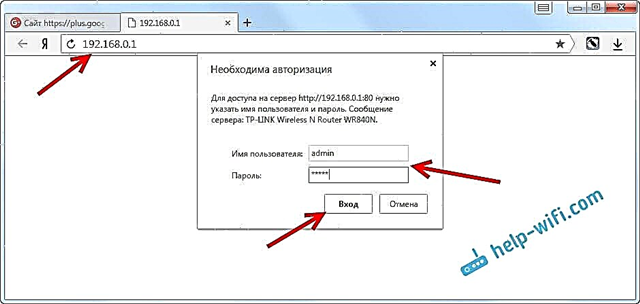
Dabar svarbiausia. Maršrutizatoriaus konfigūravimas prisijungti prie teikėjo. Kad maršrutizatorius galėtų prisijungti prie interneto ir išplatinti jį visuose įrenginiuose.
Jei jūsų kompiuteryje yra tam tikras interneto ryšys, dabar mums jo nereikia. Ryšį nustatys maršrutizatorius.
Jūs tikrai turėtumėte žinoti, kokio tipo ryšį naudoja jūsų interneto paslaugų teikėjas. Tai gali būti: Dinaminis IP, Statinis IP, PPPoE, L2TP, PPTP. O jei neturite dinaminio IP, turėtumėte turėti ir ryšio teikėjo teikiamą informaciją. Paprastai tai yra vartotojo vardas ir slaptažodis (galbūt taip pat serverio adresas ir IP adresas).
Nustatymuose atidarykite skirtuką Grynasis – WANir išskleidžiamajame meniuWAN ryšio tipas pasirinkite ryšį, kurį naudoja mūsų paslaugų teikėjas (jei prisijungėte per modemą, tada pasirinkite „Dynamic IP“ ir išsaugokite nustatymus).
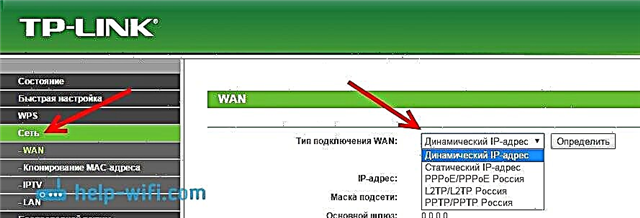
Jei turite dinaminį IP ryšį, internetas turėtų nedelsdamas veikti per maršrutizatorių. Taip pat gali būti, kad teikėjas įpareigoja MAC adresą. Tai galima išsiaiškinti pačiam teikėjui ir paprašyti užregistruoti maršrutizatoriaus MAC adresą (nurodytą įrenginio apačioje) arba klonuoti jį iš kompiuterio, prie kurio anksčiau buvo prijungtas internetas.
Kitų jungčių konfigūravimas:
Pakanka pasirinktiPPPoE, nurodykite vartotojo vardą ir slaptažodį, nustatykite automatinį ryšį ir išsaugokite nustatymus.
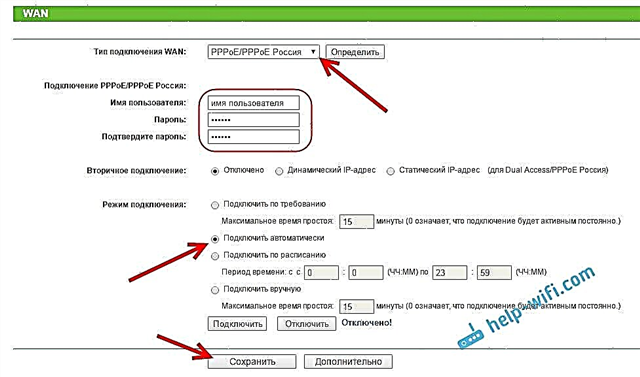
Tuo pačiu būdu mes pasirenkame norimą ryšį, nurodome vartotojo vardą ir slaptažodį, tada nurodome IP adresą arba serverio adresą (pavyzdžiui, tp.internet.beeline.ru), nustatome automatinį ryšį ir išsaugome nustatymus.
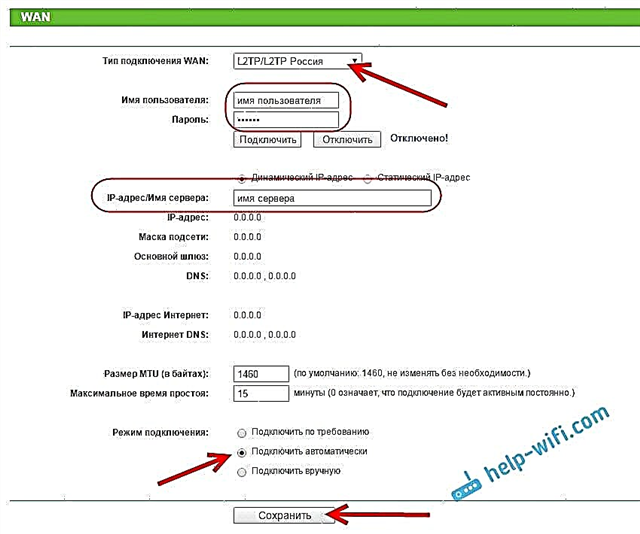
Svarbiausia, kad maršrutizatorius būtų prijungtas prie interneto. Jei taip atsitiks, galite tęsti konfigūravimą.
„Wi-Fi“ tinklo ir slaptažodžio nustatymas
Valdymo skydelyje atidarykite skirtuką Belaidis režimas... Sugalvokite savo „Wi-Fi“ tinklo pavadinimą ir užrašykite jį laukeTinklo pavadinimas... Jei norite, galite palikti numatytąjį pavadinimą. Kitas, meniu Regionas pasirinkite savo regioną ir spustelėkite mygtuką Sutaupyti.
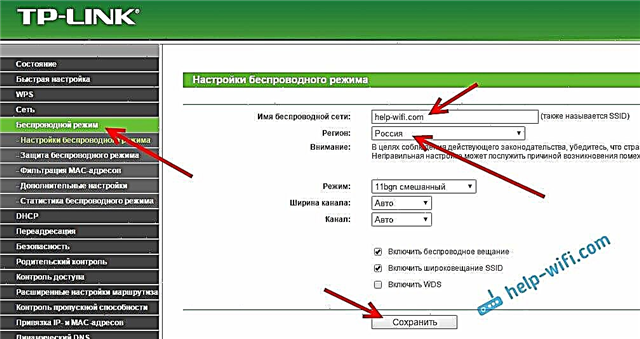
Atidarykite skirtuką Belaidis saugumasnorėdami pakeisti „Wi-Fi“ tinklo slaptažodį. Prašome pasirinktiWPA / WPA2 - asmeninė (rekomenduojama), Versija - WPA2-PSK, Šifravimas - galite palikti AES... Ir laukePSK slaptažodis užsirašykite slaptažodį (mažiausiai 8 simbolius), kurį reikės nurodyti prisijungiant prie „Wi-Fi“. Spustelėkite mygtuką Sutaupyti.
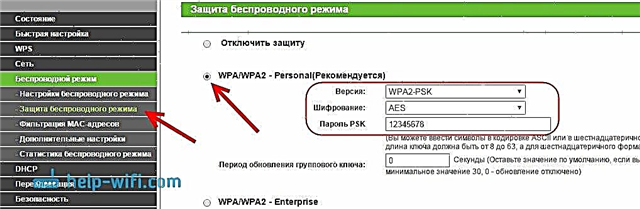
Viskas, belaidis tinklas sukonfigūruotas.
Pakeiskite gamyklos slaptažodžio administratorių
Tie įrenginiai, kurie prisijungs prie jūsų maršrutizatoriaus, galės įvesti jo nustatymus. Tai nėra visiškai saugu, todėl rekomenduoju pakeisti numatytąjį administratoriaus slaptažodį į kažką kitą. Tai galima padaryti skirtuke Sistemos įrankiai – Slaptažodis.
Ten viskas paprasta. Nurodome senus duomenis ir nustatome naujus. Nepamirškite išsaugoti nustatymų.
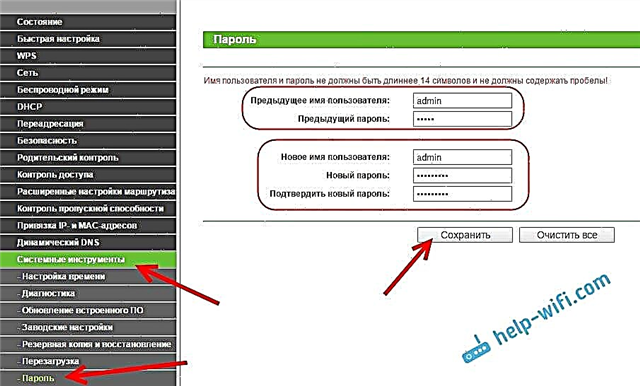
Po to, įvesdami nustatymus, turėsite nurodyti mūsų nustatytą slaptažodį. Stenkitės to nepamiršti, kitaip turėsite atlikti gamyklinius nustatymus.
Mes nustatėme pagrindinius parametrus, lieka tik iš naujo paleisti maršrutizatorių, kad nustatymai įsigaliotų. Tai galite padaryti skirtuke Sistemos įrankiai – Perkraukite iš naujopaspausdami mygtuką Perkraukite iš naujo... Po to galite prijungti savo įrenginius prie maršrutizatoriaus ir naudotis internetu.
IPTV nustatymas TP-LINK TL-WR840N
Jei jūsų interneto paslaugų teikėjas teikia skaitmeninės televizijos paslaugą, ją reikės sukonfigūruoti. Tai galima padaryti skirtuke esančiame valdymo skydelyje Grynasis – IPTV.
Daugeliu atvejų pakanka pasirinkti režimą Tiltas, ir nurodykite, prie kurios LAN jungties norite prijungti STB priedėlį. Jei jums reikia sukonfigūruoti IPTV su VLAN ID, tai jums reikia meniuRežimas pasirinkti802.1Q žyma VLAN.
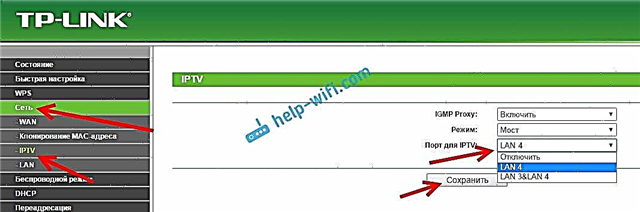
Manau, kad tai visi jums reikalingi nustatymai. „TP-LINK“ kategorijoje rasite instrukcijas, kaip konfigūruoti kitas funkcijas, mūsų svetainėje.
Taip pat norėjau pridurti, kad TP-LINK TL-WR840N palaiko WDS režimą. Galite jį nustatyti pagal šią instrukciją: https://help-wifi.com/tp-link/nastrojka-routera-tp-link-v-rezhime-mosta-wds-soedinyaem-dva-routera-po-wi-fi/.
Jei vis dar turite klausimų apie šio maršrutizatoriaus konfigūravimą, paprašykite jų komentaruose. Sėkmės!











